트레이딩뷰 등급별 기능, 결제 팁, 환불 및 특별한 사용법
미국주식을 하시는 분들 중 국내나 미국 거래앱을 쓰시면서 조금 더 나은 기능을 가진 차트를 원하셔서 트레이딩뷰를 사용하려고 알아보시는 분들이 있습니다. 회원등급별 특이점, 결제 및 환불 정책, 트레이딩뷰만이 갖고 있는 특이한 사항에 대해 알아보도록 하겠습니다.
트레이딩뷰 회원등급별 기능, 결제 및 환불정책
일단 트레이딩뷰는 무료회원인 베이식부터 가장 비싼 프리미엄까지 있습니다. 먼저 각 회원등급별로 가장 많이 사용하는 기능을 비교하여 크게 다른 점을 설명해 드리겠습니다.
| 베이식 | 프로 | 프로+ | 프리미엄 | |
| 분봉차트리플레이 | X | 6주데이터 제공 | 6주데이터 제공 | 6개월데이터 제공 |
| 차트에 재정정보표시 | 7년치제공 | 20년치제공 | 20년치제공 | 20년치제공 |
| 차트에 적용가능지표수 | 3 | 5 | 10 | 25 |
| 전략별 백테스팅 | O | O | O | O |
| 알람저장수와 지속시간 | 1(2달) | 20(2달) | 100(2달) | 400(무한대) |
| 저장가능 카테고리수 | 1 | 7 | 7 | 7 |
| 제공되는 캔들수 | 5천개 | 1만개 | 1만개 | 2만개 |
▶분봉차트리플레이: 트레이딩뷰는 과거 원하는 날부터 실제 거래를 하는 것처럼 차트를 리플레이시킬 수 있는 기능이 있습니다. 프로이상만이 이 기능이 제공됩니다. 단타연습을 하고 싶은 분들에게 좋은 기능입니다. 차트가 리플레이되면서 매수, 매도 버튼을 누르면서 진행시키고, 중지 시 거래 성적이 나옵니다.단 분할매수 거래기능은 없습니다.
▶차트에 재정정보표시: 차트의 볼륨 나오는 하단부에 배당, 실적발표가 표시되어 있습니다. 배당액과 실적예상과 실제치가 나와 예상실적을 하회하면 빨간 E, 예상실적을 하회하면 녹색 E로 나옵니다.
▶차트에 적용가능지표수: RSI, 볼린저밴드, 거래량, 이동평균선 등등 순수차트에 표시할 수 있는 지표의 숫자입니다. 이동평균선과 볼륨 이외의 다른 지수를 보는 투자자라면 최소 5개는 되어야 할 겁니다.
▶전략별백테스팅:본인이 파인스크립코딩 능력이 있으면 직접 코딩을 해서 전략을 만들 수도 있고 많은 유저들이 이미 만들어놓은 전략도 있습니다. 트레이딩뷰의 가장 좋은 장점인데 다행히 모든 회원등급이 사용가능하네요.
▶알람저장수와 지속시간:트레이딩뷰는 차트에 중점을 두는 플랫폼입니다. 자신이 원하는 조건이 되면 해당 주식을 매수하기로 맘먹어도 매시간 차트를 들여다볼 수는 없습니다. 예를 들어 배당률이 5%에 도달하면 , 혹은 PBR이 1.5 밑으로 떨어지면, 자신이 정해놓은 차트에 그려놓은 손절 라인 밑으로 떨어지면 혹은 그 밑에서 종가가 형성되면 등등의 지정해 놓은 조건이 만들어지면 본인의 핸드폰으로 알람이 옵니다. 개인적으로 저는 이 기능을 제일 애용하는데요, 사실 20개도 좀 모자란 느낌입니다. 알람설정은 2달 후 리셋이 돼서 그 이후에는 다시 활성화를 해줘야 합니다만 프리미엄은 무한대로 작동합니다.
▶저장가능 카테고리수:본인이 지켜보는 주식을 분류별로 나누고 싶어 하실 겁니다. 어떤 분은 가치주, 성장주, 시가총액별로, 혹은 관심을 가지고 단기간 내에 매수할 주식, 장기간 관찰하는 주식 등 등 원하는 주식을 카테고리별로 나눠서 저장할 수 있습니다. 프로이상은 다 똑같이 7개의 카테고리가 제공됩니다.
▶제공되는 캔들수:트레이딩뷰는 주식의 전체 히스토리를 제공하지 않습니다. 회원등급이 높아질수록 보이는 캔들수는 늘어납니다. 베이식 등급의 5천 개면 약 20년 정도의 차트를 제공합니다. 1만 개면 40년입니다.
결제는 맘에 안들경우 2주 안에 취소는 가능합니다만 처음부터 연회원을 결제하지 마시고 한 달 이용만 먼저 결제를 해보신 후 본인에게 맡는 회원등급을 찾을 것을 추천드립니다. 일반적으로 베이식으로는 너무 이용이 제한적이어서 최소 프로등급은 되어야 트레이딩뷰의 장점을 최대한 활용할 수 있습니다. 만약 연회원으로 결제를 하시면 나중에 잘 쓰지 않으실 때 결제한 카드로 자동결제가 되어 연장이 되니 나중에 연장을 하시더라도 일단 연회원 결제 후 다음날 1년 후 회원연장을 하지 않도록 자동연장옵션을 끄시고 카드 정보기록을 지우시길 추천드립니다. 특히 미국의 블랙프라이데이 때 정상가의 50% 이상의 할인으로 연장이 가능하니 계속 이용을 하실 거면 가급적 그때를 이용하시기 바랍니다.
트레이딩뷰 만의 특별한 기능
트레이딩뷰를 수년간 써오면서 제가 제일 활용하는 기능인 백테스팅, 알람 기능에 대해 설명해 드리겠습니다.
백테스팅
차트 상단에 있는 지표라는 항목을 클릭하시면 아래와 같은 창이 뜹니다. 여러 항목 중 테크니컬즈로 가셔서 전략으로 가시면 여러 가지 기본적인 전략이 뜹니다. 이때 해당 전략이 투자의 성공을 절대 보장하지 않으니 이런 기능이 있다는 것만 알아두시면 좋겠습니다. 여러 유저들이 만들어놓은 전략들이 있으니 찾기에 자신이 원하는 지표를 넣으면 대부분은 그지표에 해당하는 전략을 찾을 수 있으실 겁니다.
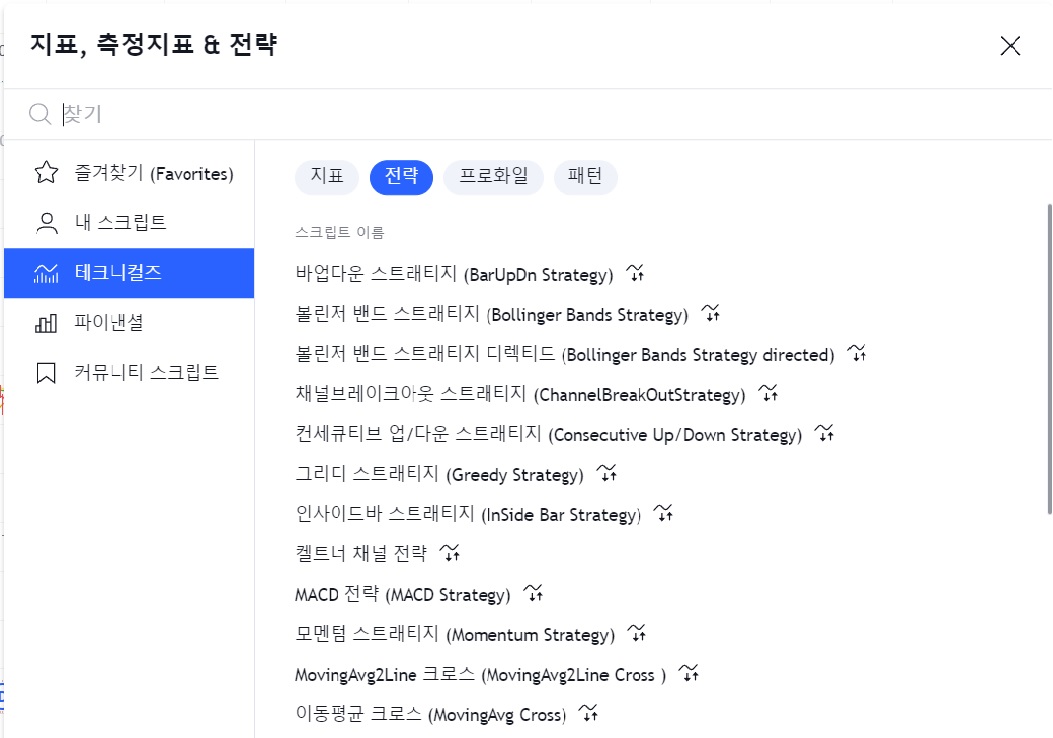
참고로 다른 유저가 만들어 놓은 golden cross라는 전략을 보여드리겠습니다. 전략의 기본은 자신이 원하는 두 개의 이동평균선이 상향 돌파하면 매수하고 다시 하향 돌파시 매도하는 단순한 전략입니다. 위의 찾기 창에 golden cross라고 치면 해당 전략이 뜨니 이 전략을 선택하면 아래 차트에서 보듯이 전략이 나타납니다. 이때 위에 보이는 화살표상의 톱니바퀴 같은 것을 누르면 자신이 원하는 이동편균선을 설정할 수 있습니다. 저는 50일선이 200일선을 상향 돌파할 때 매수하고 반대로 하향 돌파시 매도 하는 것으로 설정했습니다.
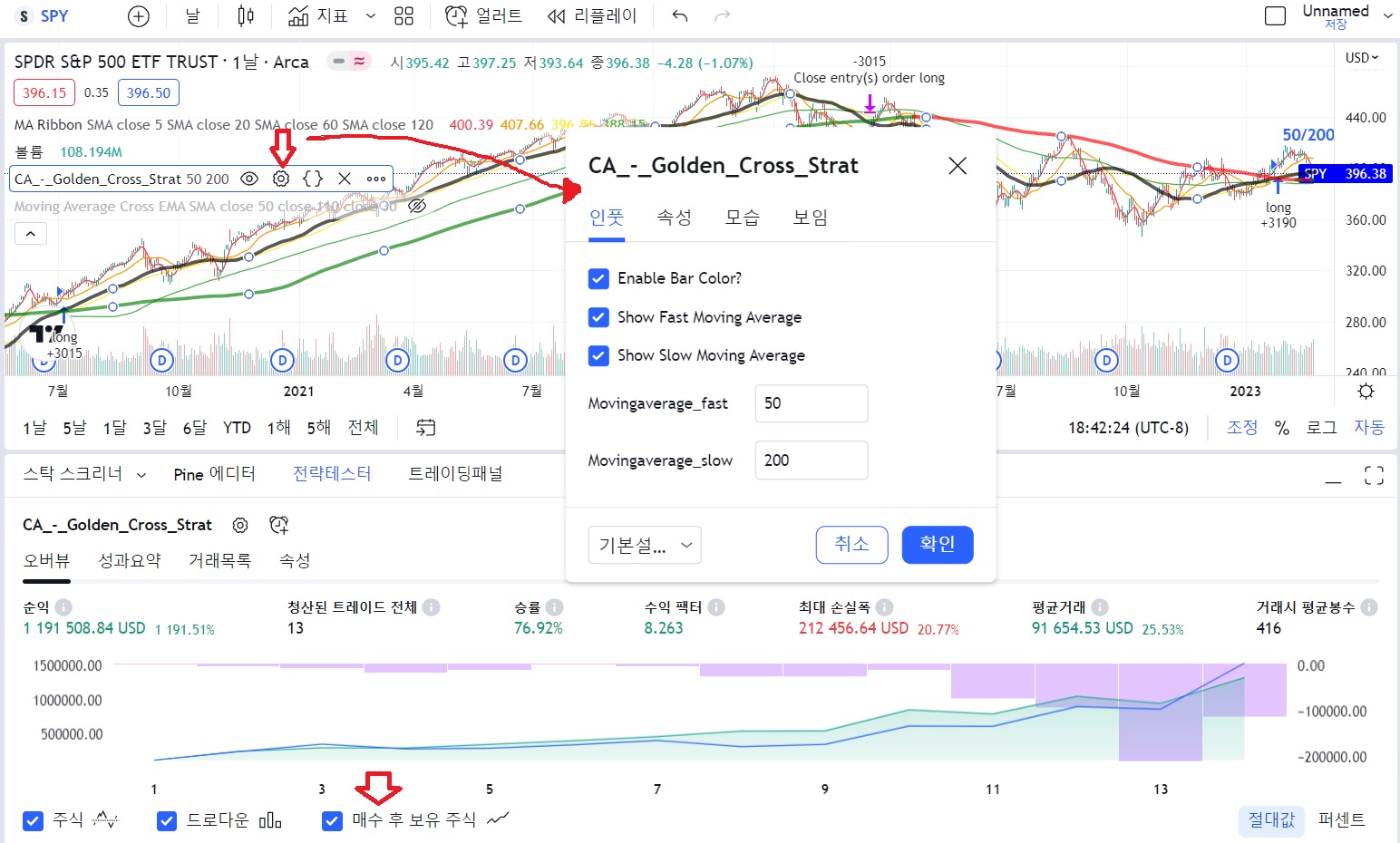
그렇게 하시고 차트 하단의 전략테스터를 누르시면 성과가 나옵니다. 이때 매수 후 보유와 비교를 하는 게 좋습니다. 저 전략을 사용하면 거의 buy&hold와 유사한 수익이 나오며 중간중간 있던 대하락장을 큰 손해를 보지 않고 피해왔습니다. 트레이딩뷰에는 다양한 전략이 많으니 참고 삼아 여러 가지 전략의 콘셉트를 보시면 주가의 큰 흐름을 파악하는데 도움이 될 수도 있습니다. 다만 트레이딩뷰는 개별주식에만 전략이 제공되며 자산배분 포트폴리오 전략은 제공되지 않습니다.
알람기능
위와 같은 예시처럼 본인이 원하는 어떤 전략이나 혹은 차트상의 변화에서 자신이 원하는 시점에 도달했을 때 트레이딩뷰는 핸드폰으로 알람을 보내줍니다. 핸드폰에 앱이 깔려있으면 팝업 메시지가 뜹니다.
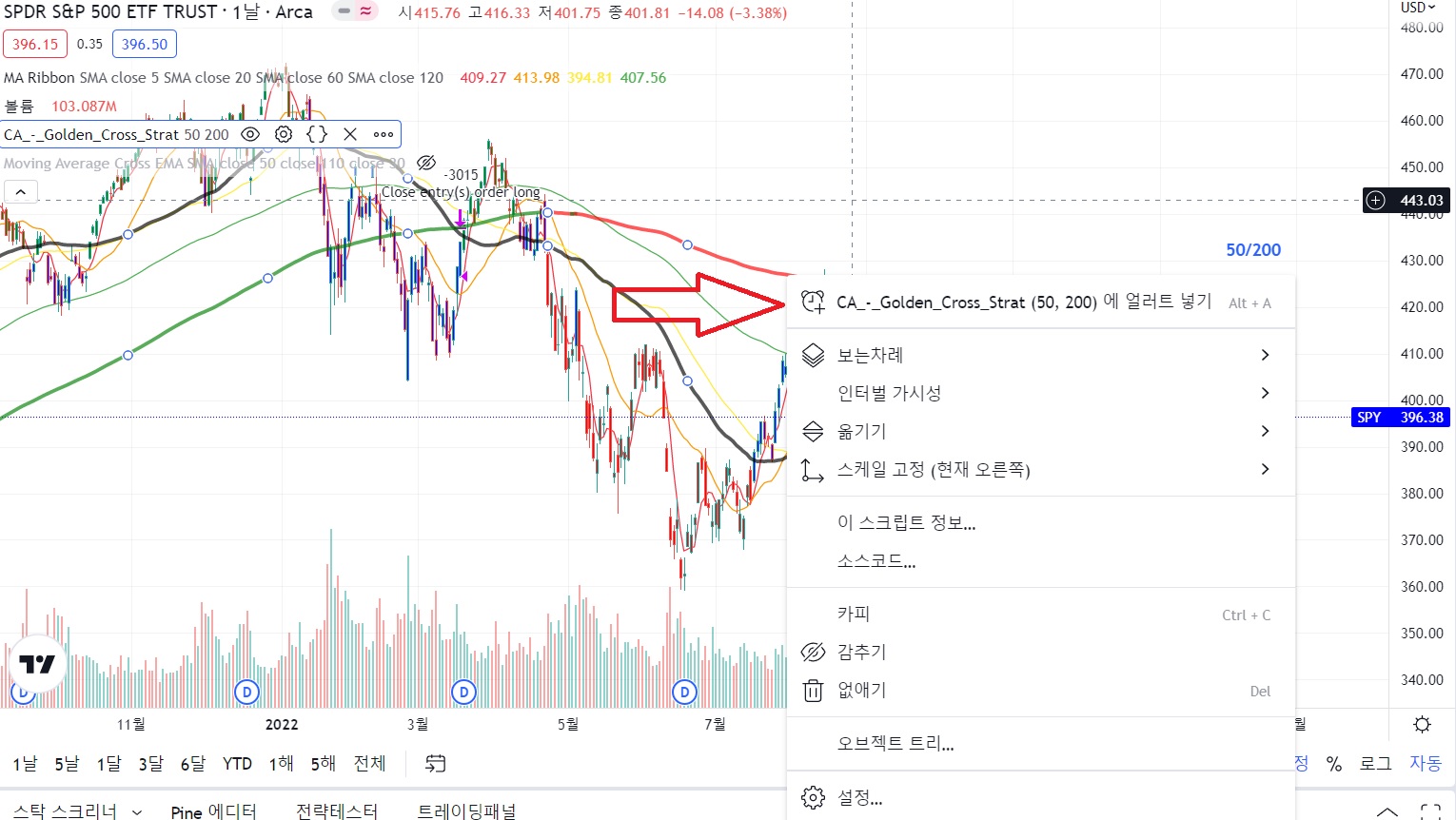
본인이 그려놓은 추세선 혹은 어떤 전략이나 PER 같은 인덱스에서 우클릭을 하시면 위와 같은 창이 뜹니다. 제일 위에 빨간 화살표상의 알람 표시를 누르시면 알람 설정창이 다시 뜨는데 거기서 간단히 설정 후 확인을 누르시면 알람이 설정됩니다. 예를 들어 위에 처럼 SPY에 골든크로스를 적용해 알람을 설정하면 50일선이 200일선을 상향돌파하면 핸드폰에 알람이 오고 다시 하향 돌파하면 알람이 옵니다. 매수와 매도에 편하게 적용을 할 수가 있습니다.